こちらではパソコンやスマホなどのデバイス間でファイルやメッセージを超お手軽に送受信する事ができるアプリ「LocalSend」をご紹介します、使い方は凄く簡単で同じネットワークに接続した各デバイス(パソコンやスマホなど)にこちらのアプリをンストールするだけ、あとは送受信したいパソコンやスマホでアプリを開けば対象のデバイスを検出する事ができるので、ファイルの選択やメッセージを入力して送るデバイスを選択すれば OK、これだけでファイルやメッセージを送受信する事ができちゃうんです、最初にアプリをパソコンやスマホにインストールする手間は必要になりますが、インストールだけしておけばアカウントの登録(メールアドレスやパスワード)や毎回サインインする手間なども必要もありませんし、ウインドウズの共有設定みたいな面倒な作業もなくファイルやメッセージを超お手軽にデバイス同士でやり取りする事ができます、お家でファイルやテキストをパソコンやスマホ間でやり取りするなら一番オススメの方法ですね。
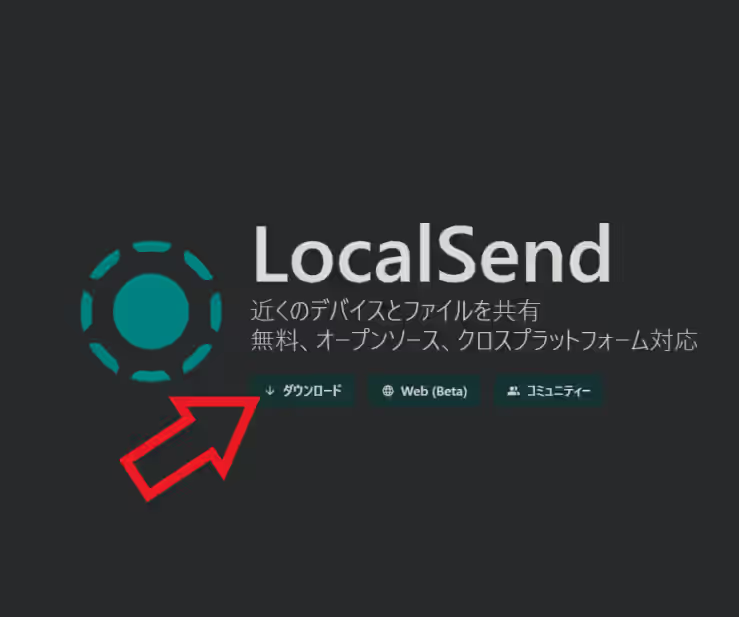
まずはスマホやパソコンに「LocalSend」のアプリをインストールしましょう、スマホの場合はそれぞれのアプリストア(Play ストア や App Store)からインストールする事ができます、パソコンの場合は こちら のページを開いて「ダウンロード」のボタンをクリックしてください。
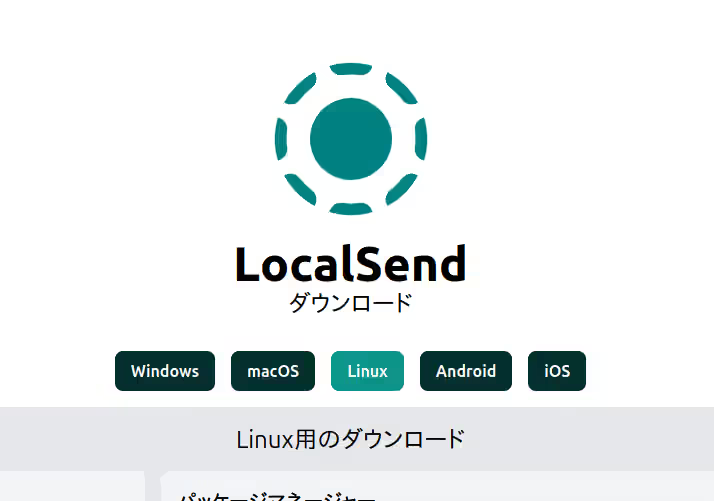
ダウンロードのページが開いたら OS を選択します、すると各種 OS のアプリのインストール方法が表示されますのでそちらに従ってインストールしてください、例えば使用しているパソコンがウインドウズの場合は「EXE(インストール版)」や「ZIP(ポータブル版)」のリンクからダウンロードして実行、パソコンが Linux の場合は表示されたコマンドをターミナルで実行してインストールすれば良い訳ですね。
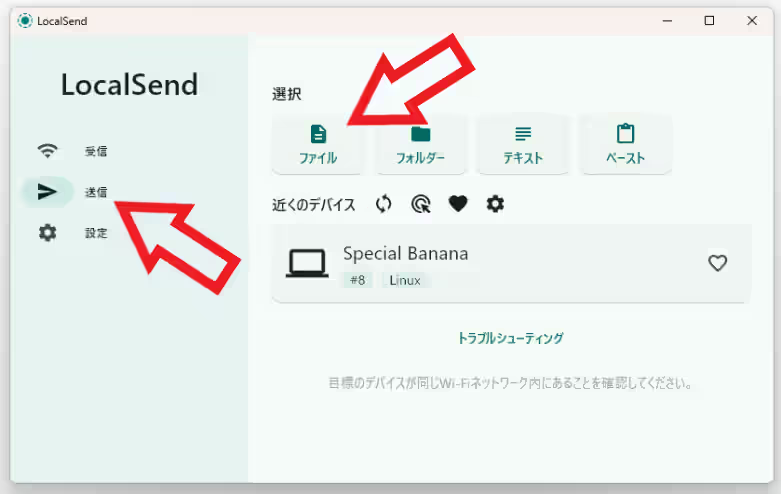
今回は試しに Linux パソコンと Windows パソコンにアプリを導入してみました、ちなみにウインドウズはポータブル版です、では試しに Windows から Linux のパソコンにファイルを送信してみましょう、まず両方のデバイスでアプリを起動したら送信する側のデバイスの方で左側のメニューから「送信」を選択します、次に右側の「選択」の項目から「ファイル」をクリックしてください
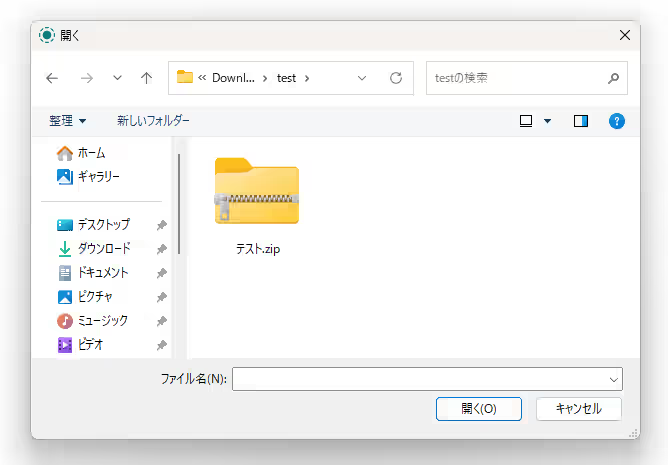
ファイルの選択ウィンドウが開くので送信したいファイルを選択して「開く」ボタンをクリック。

これで送信するファイルを選択する事ができましたので、次は「近くのデバイス」の項目から送信先のデバイスをクリックすると。
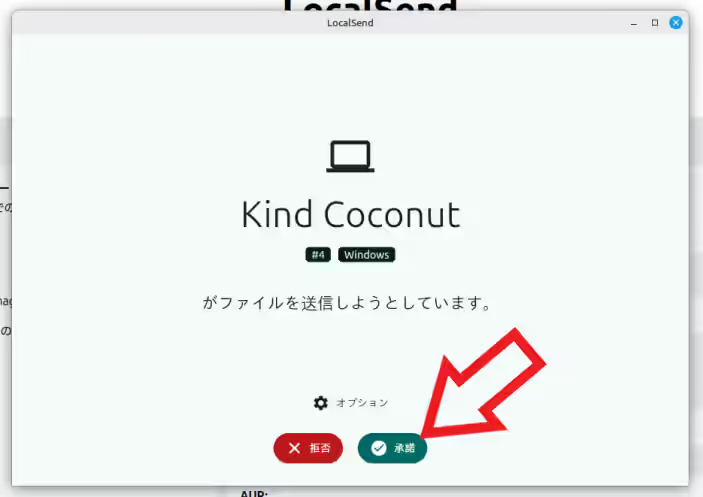
受信先のデバイスにファイルの承認画面が開きますので受信する場合は「承認」ボタンを、受信したくない場合は「拒否」のボタンをクリックしてください。
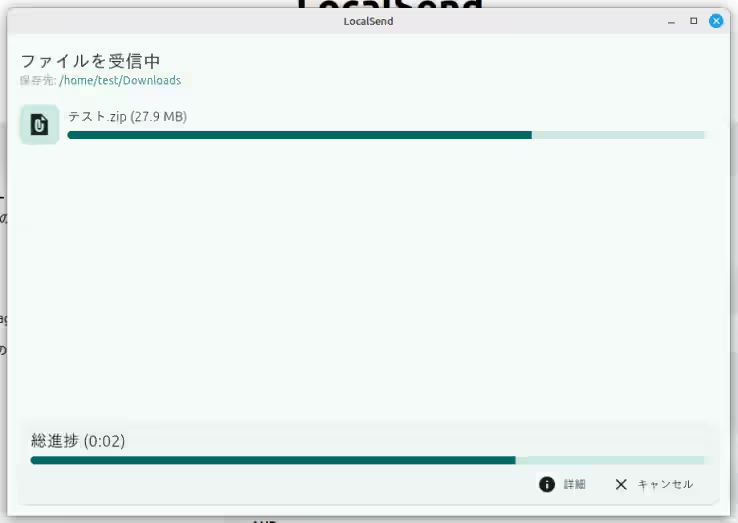
承認ボタンをクリックするとファイルの送信または受信が始まります、受信したファイルはどのデバイスでも「ダウンロード」フォルダーが保存場所ですね、如何でしたでしょうか凄くお手軽にファイルの送受信ができちゃいました、お家の Wi-Fi(有線でも可)に繋げるだけで良いので凄く楽ちんですよね。
【LocalSend】アプリが自動で起動するようにスタートアップをオンにする
パソコンやスマホでお手軽にメッセージの送受信【LocalSend】
【LocalSend】ファイル受信時の承認操作を省く「クイックセーブ編」
【LocalSend】ファイル受信時の承認操作を省く「お気に入り編」
PIN コードを設定してセキュリティを強化【LocalSend】
【LocalSend】受信ファイルの保存先を変更する
【LocalSend】送信後の「完了」操作を省略する
【LocalSend】一度に複数のデバイスにファイルを送信
【LocalSend】アプリをインストールしていないデバイスに送信
VirtualBox の仮想マシンと送受信【LocalSend】

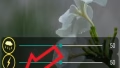
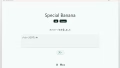
コメント